Guida all’aggiornamento macOS: Passo dopo passo
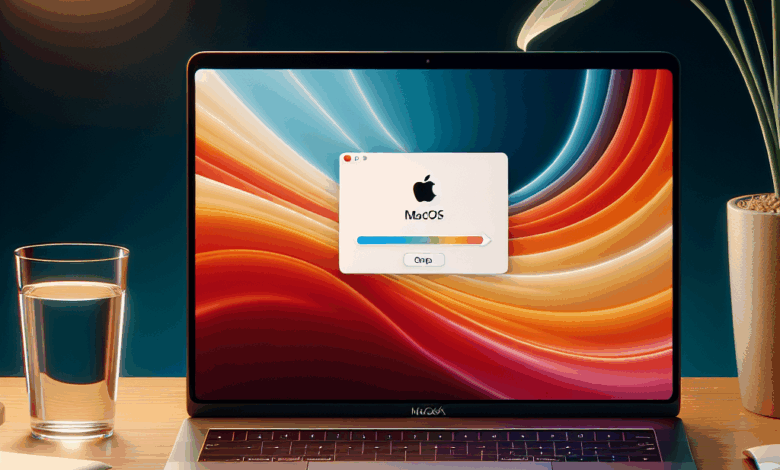
Gli aggiornamenti di macOS sono fondamentali per garantire che il tuo Mac funzioni al meglio. Possono migliorare la sicurezza del sistema, risolvere bug e offrire nuove funzionalità. In questa guida, ti guideremo attraverso il processo di aggiornamento del tuo sistema operativo macOS, fornendo passaggi dettagliati per assicurarti un’esperienza senza intoppi.
1. Verifica la compatibilità
Prima di procedere con l’aggiornamento, è fondamentale verificare se il tuo Mac è compatibile con la versione di macOS che desideri installare. Puoi controllare la compatibilità sul sito ufficiale di Apple, dove troverai un elenco dei modelli supportati per ogni versione di macOS.
2. Effettua un backup dei dati
Prima di iniziare l’aggiornamento, è consigliabile eseguire un backup dei tuoi dati. Puoi farlo utilizzando Time Machine, il sistema di backup integrato di macOS. Collega un disco esterno, vai su “Preferenze di Sistema” e seleziona “Time Machine”. Attiva Time Machine e seleziona il disco esterno per iniziare il backup.
3. Controlla la disponibilità di aggiornamenti
Per controllare se ci sono aggiornamenti disponibili, apri il menu Apple in alto a sinistra e seleziona “Informazioni su questo Mac”. Clicca sulla scheda “Panoramica” e poi su “Aggiornamenti software”. Se ci sono aggiornamenti disponibili, appariranno qui. Puoi anche cliccare su “Aggiornamenti” dal menu principale per una panoramica dettagliata.
4. Scarica l’aggiornamento
Se è disponibile un aggiornamento, clicca su “Aggiorna ora” per avviare il download. A seconda delle dimensioni dell’aggiornamento e della velocità della tua connessione Internet, questo processo può richiedere del tempo. Assicurati di avere spazio sufficiente sul disco rigido per ricevere l’aggiornamento.
5. Installa l’aggiornamento
Dopo il completamento del download, ti verrà chiesto di installare l’aggiornamento. Clicca su “Installa” e segui le istruzioni sullo schermo. Durante l’installazione, il tuo Mac potrebbe riavviarsi diverse volte. Non interrompere il processo e assicurati che il tuo Mac sia collegato a una fonte di alimentazione, se necessario.
6. Configura le impostazioni post-aggiornamento
Dopo l’installazione, il tuo Mac potrebbe richiederti di configurare alcune impostazioni. Potresti dover accettare i termini e le condizioni, configurare Siri, impostare la condivisione e personalizzare altre preferenze. Segui le istruzioni per completare questa fase.
7. Verifica gli aggiornamenti delle applicazioni
Molte applicazioni installate sul tuo Mac potrebbero richiedere aggiornamenti per funzionare correttamente con la nuova versione di macOS. Per controllare gli aggiornamenti delle app, apri il Mac App Store, vai alla scheda “Aggiornamenti” e installa eventuali aggiornamenti disponibili.
Conclusioni
Seguire questi passaggi ti aiuterà ad aggiornare il tuo sistema operativo macOS senza intoppi. Mantenere il tuo Mac aggiornato non solo migliora le prestazioni, ma anche la sicurezza del dispositivo. Ricorda di eseguire il backup regolarmente e di controllare gli aggiornamenti delle applicazioni per sfruttare al meglio le nuove funzionalità e miglioramenti offerti da ogni versione di macOS.
DOMANDE FREQUENTI (FAQ)
1. Quanto tempo impiega un aggiornamento di macOS?
Il tempo necessario per completare un aggiornamento di macOS varia a seconda delle dimensioni dell’aggiornamento e delle prestazioni del tuo Mac. In generale, può richiedere da 30 minuti a un paio d’ore.
2. Cosa devo fare se l’aggiornamento si blocca?
Se l’aggiornamento si blocca, prova a riavviare il Mac. Se il problema persiste, puoi forzare il riavvio tenendo premuto il pulsante di accensione. In caso di ulteriori problemi, visita il supporto Apple per assistenza.
3. Posso annullare un aggiornamento in corso?
Se l’aggiornamento è in corso, non è consigliabile annullarlo, poiché potrebbe danneggiare il sistema operativo. Tuttavia, se è necessario, puoi spegnere il computer, ma questa operazione non è raccomandata.
4. Dovrei aggiornare il mio Mac se non riscontro problemi?
Sì, è consigliabile aggiornare il Mac anche se non si riscontrano problemi. Gli aggiornamenti contengono patch di sicurezza e miglioramenti che possono proteggere il tuo sistema da vulnerabilità.
5. Cosa Contiene un aggiornamento di macOS?
Un aggiornamento di macOS può includere correzioni di bug, miglioramenti delle prestazioni, nuove funzionalità, aggiornamenti della sicurezza e compatibilità con nuove applicazioni e servizi.




